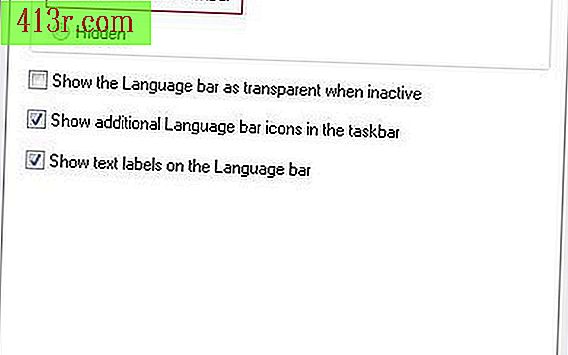Como usar a webcam Toshiba

Passo 1
Clique em "Iniciar", depois em "Todos os Programas" ou "Programas" e selecione a opção de pasta "Toshiba".
Passo 2
Clique em "Utilities" e depois em "Webcam application". O aplicativo será aberto, embora possa ser automaticamente minimizado em uma das bordas da tela. Se isso acontecer, mova o mouse sobre o utilitário para abri-lo.
Passo 3
Clique no ícone que se parece com uma câmera e uma câmera de vídeo para iniciar a webcam. Isto irá ligá-lo e mostrar como sua imagem está. Clique no ícone da câmera para capturar uma imagem estática ou selecione o ícone da câmera de vídeo para gravar um vídeo.
Passo 4
Clique no ícone que se parece com uma câmera com uma série de controles deslizantes, para abrir o painel de configuração. Ajuste o brilho, o contraste e outras configurações clicando nas guias verticais de cada uma delas e deslizando-as para a esquerda ou para a direita.
Passo 5
Clique no ícone que se parece com uma câmera com um pincel para adicionar efeitos especiais. Você pode melhorar o contraste, adicionar quadros à imagem ou selecionar uma capa de tela que será exibida se você quiser ocultar temporariamente sua imagem com uma foto. Volte a esta tela e selecione "Desligar" para remover a tampa.
Passo 6
Clique no ícone que se parece com um cartão de identificação para definir o programa de reconhecimento de rosto que desbloqueia automaticamente seu computador quando a câmera reconhece seu rosto. Este programa não está disponível em todos os modelos de portáteis da Toshiba, pelo que poderá não ter este ícone. Siga as instruções na tela para configurar esta função.
Passo 7
Clique no ícone que se parece com uma tecla abaixo da imagem na tela de vídeo / foto, para definir outras propriedades para a câmera, como a pasta onde deseja salvar as imagens e o formato no qual deseja salvá-las. Você também pode clicar no menu de resolução para ajustá-lo.
Passo 8
Saia do aplicativo de webcam clicando no "X" no canto superior direito da janela.